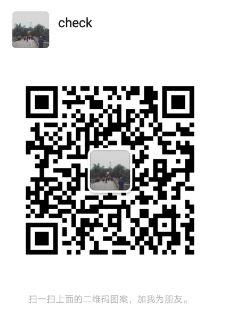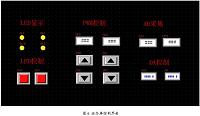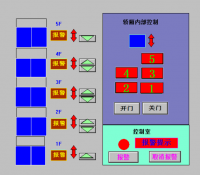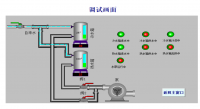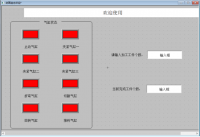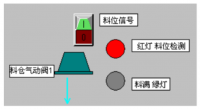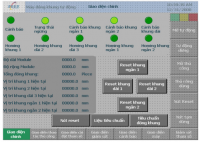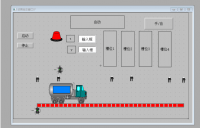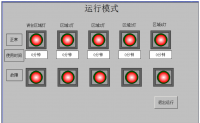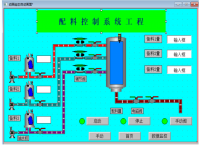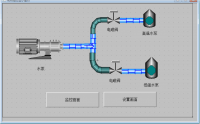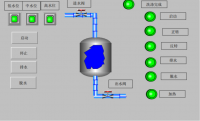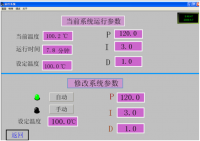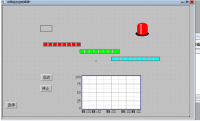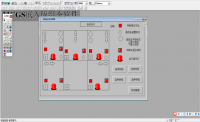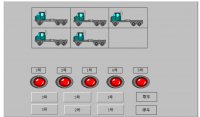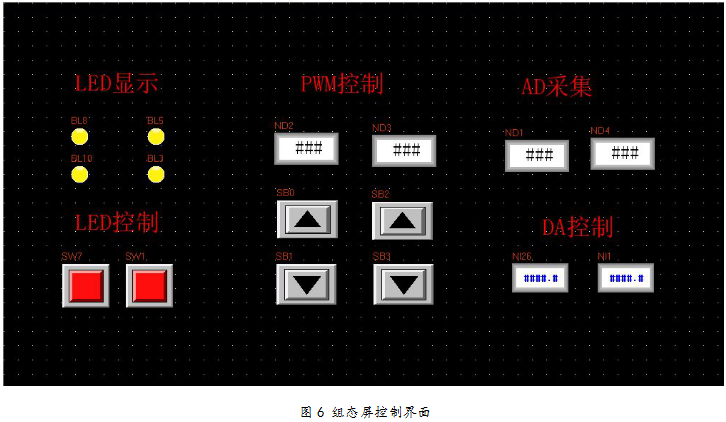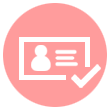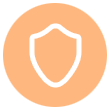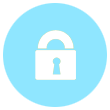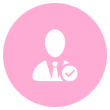Kinco HMIware组态软件如何使用?
Kinco HMIware 组态编辑软件 是上海步科自动化股份有限公司 (以下简称“步科”,“Kinco”)开发的人机界面组态编辑的专用软件为 MT4000/5000 系列 HMI 。该软件有一个强大的集成开发环境,并广泛应用于医疗、化工、纺织、智能家居,高速铁路等各领域。
首先是 Kinco HMIware 组态编辑软件的安装。详情请参照Kinco HMIware 组态编辑软件使用手册的第二章内容。其次是学会Kinco HMIware 组态编辑软件的使用以及熟悉组态软件的界面编辑。
根据工程需求,可采用上位机、PLC 和检测仪表等构建该控制系统。
PLC 主要完成数据的采集、控制设备的启动/停止等任务;上位机则使用 HMI 通过 RS-232C 通信方式与 PLC 进行通信,并提供直观的人机交互界面方便操作。
组态软件的界面设计
工程创建:
启动 Kinco HMIware编辑软件
新建工程
u 单击工具栏的文件下面的新建工程
v 输入工程名称;(设置工程名称为“组态屏与STM32的综合实训系统”)
w 选择工程文件夹保存路径;
x 单击【建立】完成新工程创建
设备选择、连接和参数设置:
从【元件库窗口】—【通讯连接】中选择“串口”往拓扑结构窗口拖曳并放置
放置后
设备选择—— 选择 HMI 型号
从【元件库窗口】—【HMI】中选择“MT5320T”后向窗口拖曳并放置,拖放 HMI 时系统会弹出下图所示的【显示方式】对话框,要求用户选择触摸屏显示方式,系统提供“水平”和“垂直”选择“水平”,单击【OK】
从【元件库窗口】—【PLC】中选择“ABB Modbus RUT”后向窗口拖曳并放置放置后设备连接 ,选中 HMI 并拖曳使其“COM”口靠近通讯连接线的左端(本设计选择 COM0 口),直到拖曳移动 HMI 时通讯连接线的
一端也跟着“COM 0”移动,此时 HMI 与串口电缆连接成功;同样的方法连接 PLC 和串口电缆然后就会形成如图1的图像。
然后在对HMI 进行编辑,完成HMI 中的LED,AD/DAC,PWM的功能设置 见图6: